Szabványos elrendezés engedélyezése a Windows 10 érintőbillentyűzetén:
Az érintőbillentyűzeten nyomja meg a billentyűzet beállításai ikont a bal felső sarokban.
Aktiválja a jobbról második billentyűzetkiosztást.
A Windows 10 automatikusan megjeleníti az érintőbillentyűzetet, amikor érintőképernyő használata közben szöveget kell bevinni. A billentyűzetet manuálisan is aktiválhatja a tálcán lévő billentyűzet ikonról (jobb gombbal kattintson a tálcára, és jelölje be az "Érintőbillentyűzet gomb megjelenítése" opciót, ha nem látja).
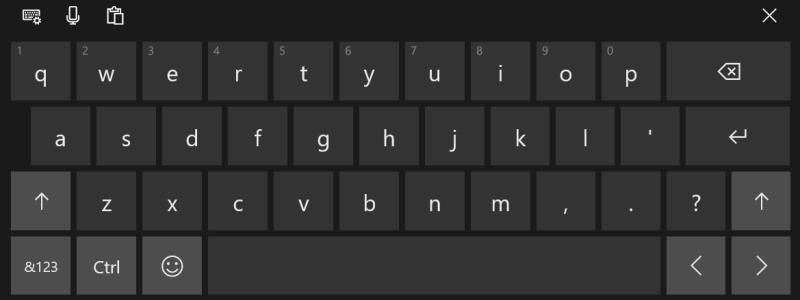
Alapértelmezés szerint az érintőbillentyűzet egyszerűsített gépelési elrendezést biztosít a táblagép-felhasználók számára. Ennek nagy kulcsai vannak, de minimális parancs- és módosítókészlet. Bár használhatja a Ctrl billentyűt, más fontos billentyűk, például az Alt, a Tab és az F1-F12 hiányoznak.
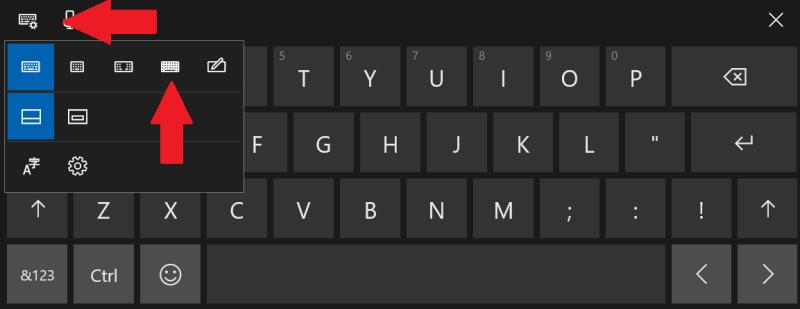
Testreszabhatja a billentyűzetet úgy, hogy egy teljes elrendezést jelenítsen meg, amely egy hardveres billentyűzetre emlékeztet. Érintse meg a szövegmezőt vagy a tálca billentyűzet gombját az érintőbillentyűzet megjelenítéséhez. Nyomja meg a billentyűzet beállításai ikont a billentyűzet bal felső sarkában. Ezután érintse meg a jobbról második billentyűzet opciót a szabványos elrendezés engedélyezéséhez.
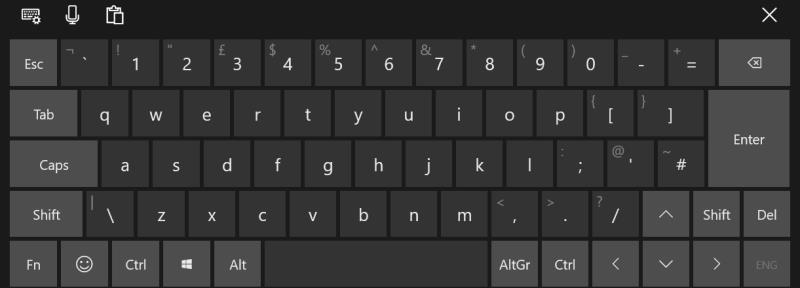
A billentyűzet normál PC-stílusú elrendezésre vált, funkcióbillentyűkkel és Ctrl, Alt és Tab billentyűkkel. Visszaválthat, ha megérinti a billentyűzet beállításai ikont a bal felső sarokban, és ezúttal a bal szélső billentyűzetkiosztást választja. A másik két lehetőség lehetővé teszi a kompakt lebegő és osztott módot, az utolsó gomb pedig a kézírás bemenetet aktiválja.

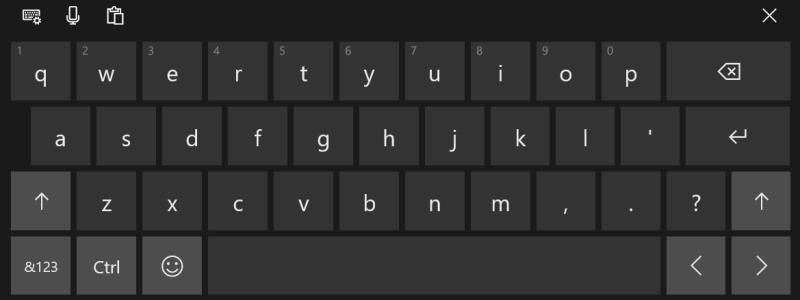
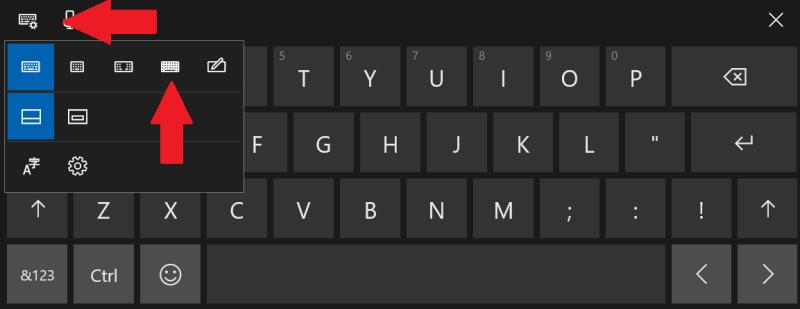
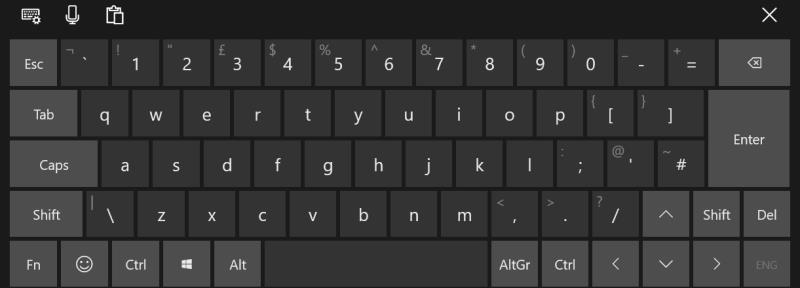























![Feltételes formázás egy másik cella alapján [Google Táblázatok] Feltételes formázás egy másik cella alapján [Google Táblázatok]](https://blog.webtech360.com/resources3/images10/image-235-1009001311315.jpg)
